 Crucial er et anerkjent merke som tilbyr ulike lagringsenheter, men er kjent primært for sine kvalitets-SSDer til en rimelig pris. Mens disse SSDene absolutt er pålitelige, betyr ikke det at de er immune mot forskjellige datatapsscenarioer.
Crucial er et anerkjent merke som tilbyr ulike lagringsenheter, men er kjent primært for sine kvalitets-SSDer til en rimelig pris. Mens disse SSDene absolutt er pålitelige, betyr ikke det at de er immune mot forskjellige datatapsscenarioer.
I denne veiledningen skal vi skissere den beste måten å gjenopprette data fra Crucial SSD-er. Vi vil også gå over ulike løsninger du kan implementere hvis din Crucial SSD ikke blir oppdaget av datamaskinen.
Er Crucial et godt lagringsmerke?
Crucial er et anerkjent lagringsmediemerke under Micron Technology, Inc., et amerikansk teknologiselskap kjent for å utvikle dataminne og lagringsløsninger. Merket er spesielt kjent for sin serie med kapable SSD-er, som tilbyr en solid blanding av topp ytelse og kvalitetsbygging uten å sprenge budsjettet. Mange anser Crucial som en av forløperne i SSD-bransjen.
I tillegg til dataminne- og lagringsenheter tilbyr Crucial et par praktiske gratisprogrammer for sine brukere. Crucial Storage Executive er et verktøy som lar deg overvåke, optimalisere og vedlikeholde dine Crucial SSD-er, mens Acronis True Image lar deg klone disker og lage OS-sikkerhetskopier.
Hvordan gjenopprette data fra Crucial SSD på Windows
Den mest utprøvde og testede måten å gjenopprette data fra en Crucial SSD på er å benytte et effektivt program for datagjenoppretting til å skanne enheten og hente tilbake dine manglende filer. Når det er sagt, er denne metoden ikke idiotsikker og kan påvirkes av flere faktorer, slik som:
- 💡 Årsak til datatap: Situasjonen som førte til datatapet er en nøkkelfaktor for å avgjøre suksessen til datagjenoppretting. For eksempel kan filer fra en SSD som ble formatert med “Rask”-metoden fortsatt gjenopprettes, i motsetning til hvis SSD-en ble formatert med “Full”-metoden.
- 💿 Den fysiske tilstanden til SSD-en: Den fysiske helsen til din Crucial SSD er et annet nøkkelelement som vil avgjøre suksessen til datagjenoppretting, da en fysisk skadet enhet i stor grad reduserer sjansene for filgjenvinning.
- 🖋️ Hvorvidt de tapte filene har blitt overskrevet: Uansett datatapsscenario kan tapte filer bare gjenopprettes hvis de ennå ikke har blitt overskrevet på Crucial SSD-en.
Disk Drill er et av programmene for kritisk datagjenoppretting, med enestående suksessrate, suveren ytelse og et innbydende brukergrensesnitt. Det støtter også nesten alle filformater og er kompatibelt med de fleste filsystemer for lagringsenheter. Hvis du ikke er helt overbevist om Disk Drill ennå, kan du prøve gratis prøveversjon, som gir deg tilgang til alle appens funksjoner sammen med en gjenopprettingsgrense på 500MB.
Selv om programmet fungerer med alle moderne versjoner av Windows, må du bruke en eldre versjon av appen for systemer under Windows 10. Her er en enkel steg-for-steg guide om hvordan du bruker Disk Drill til å utføre datarekonstruksjon på Crucial SSD:
- Først, last ned Disk Drill fra den offisielle Cleverfiles-nettsiden og installer det på din Windows-PC.
- Når det har blitt installert, kjør Disk Drill. Velg deretter din Crucial SSD fra listen over enheter og trykk på «Search for lost data»-knappen.
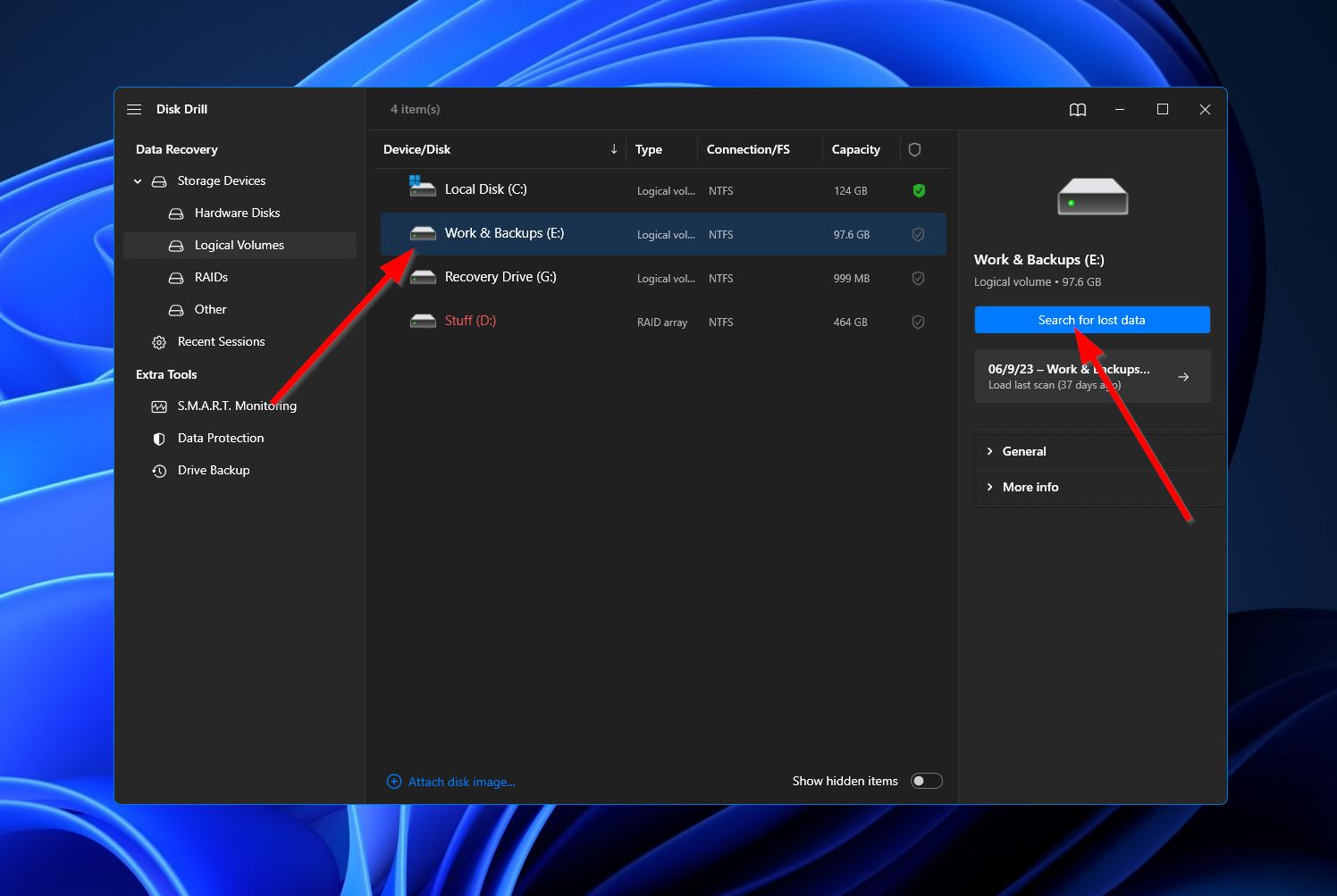
- Etter å ha klikket, vil Disk Drill nå begynne en grundig skanning av din Crucial SSD. Mens skanningen pågår, kan du klikke på «Review found files»-knappen øverst til høyre i vinduet for å se hva søket har avdekket så langt. Alternativt kan du bare vente til skanningen er ferdig og klikke på den samme knappen for å gå til resultatseksjonen.
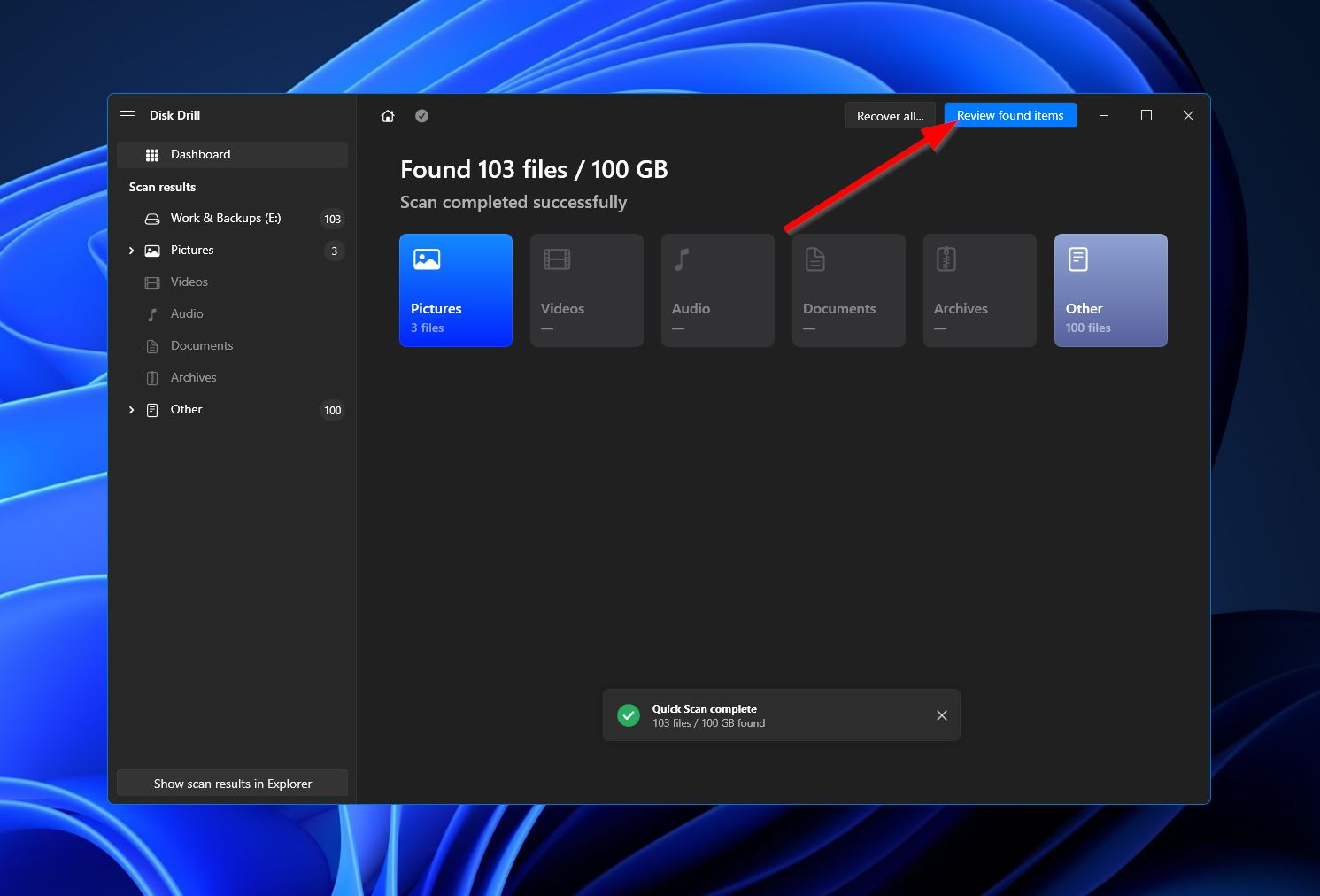
- Hvis du står overfor et overveldende antall funn, kan du begrense resultatene ved å bruke kategoriene på venstre side av vinduet eller søkefeltet øverst til høyre. Husk at søkefeltet godtar både filendelser og filnavn. Når du finner filene du ønsker å gjenopprette, marker dem ved å huke av boksene ved siden av navnene deres og deretter klikke på «Recover»-knappen.
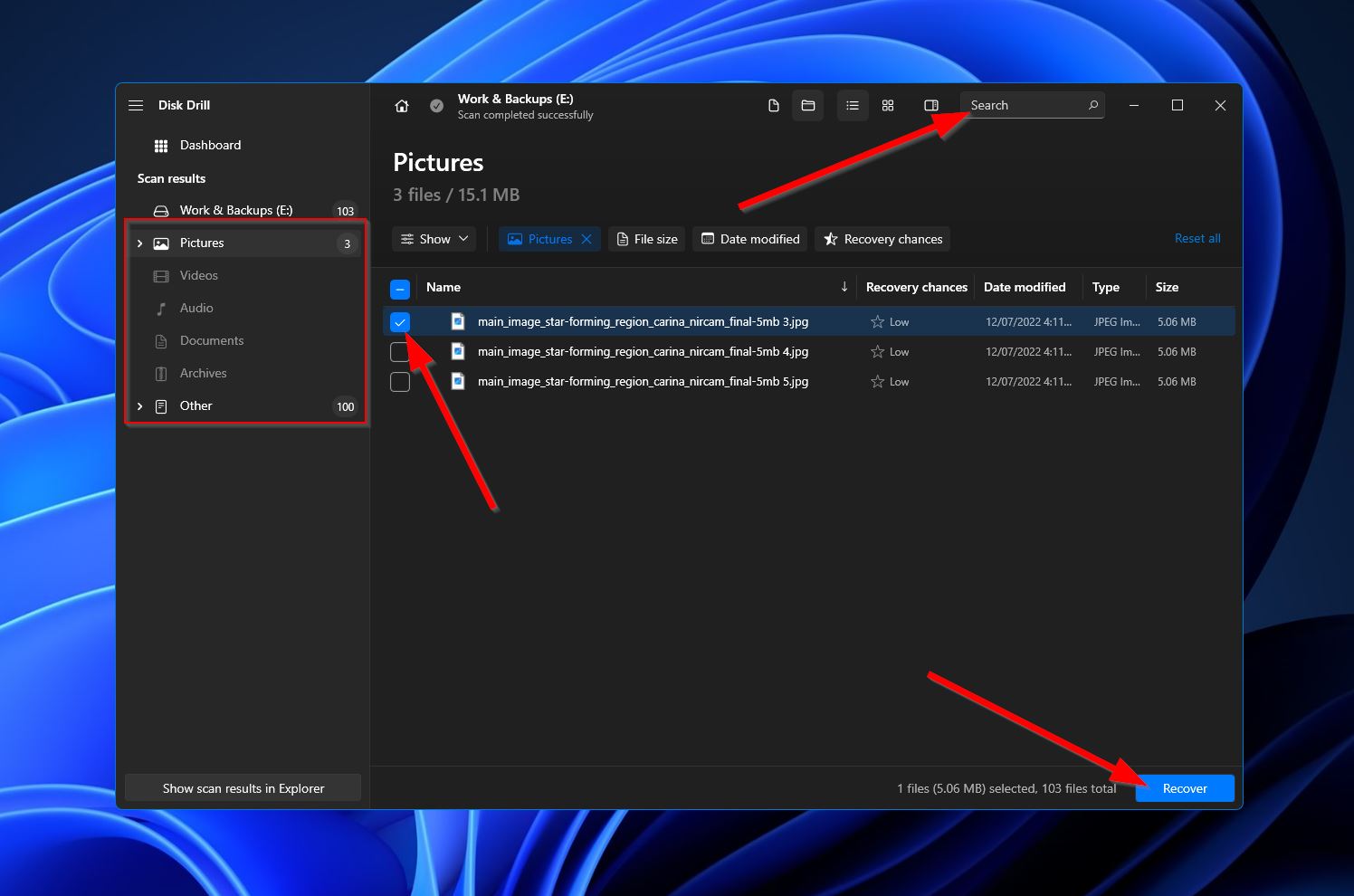
- Ved klikking, vil et lite vindu dukke opp og be deg velge destinasjonsmappe for de gjenopprettede filene dine. Dette må være på en annen lagringsenhet enn Crucial SSD-en du nettopp skannet. Trykk «Next» når du har valgt.
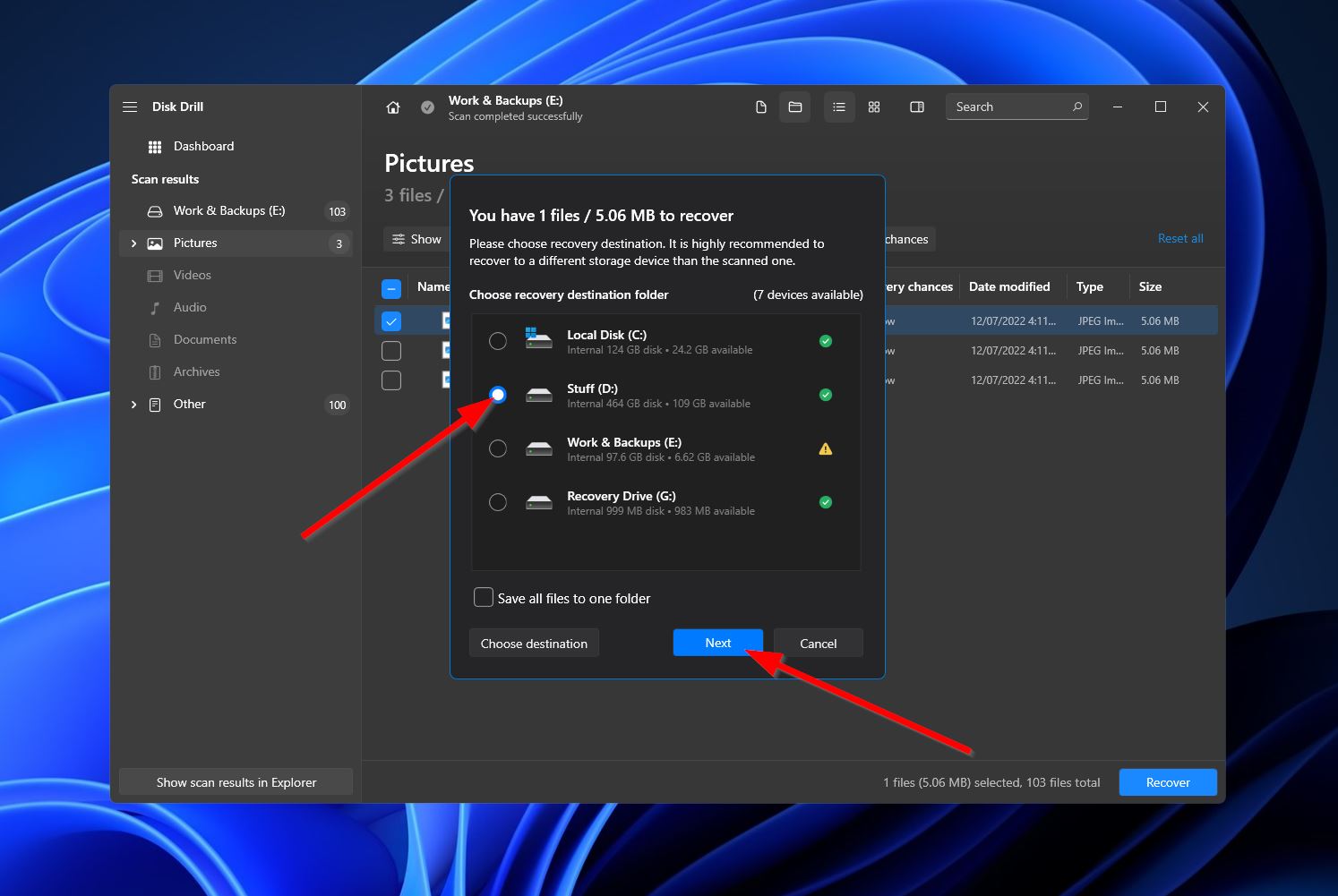
- Disk Drill vil nå forsøke Crucial SSD-datagjenoppretting. Hvis vellykket, vil du møte en fullføringsskjerm og en knapp merket «Show recovered data in Explorer.» Klikk på knappen hvis du ønsker at Windows skal åpne mappen hvor de gjenopprettede filene dine er lokalisert.
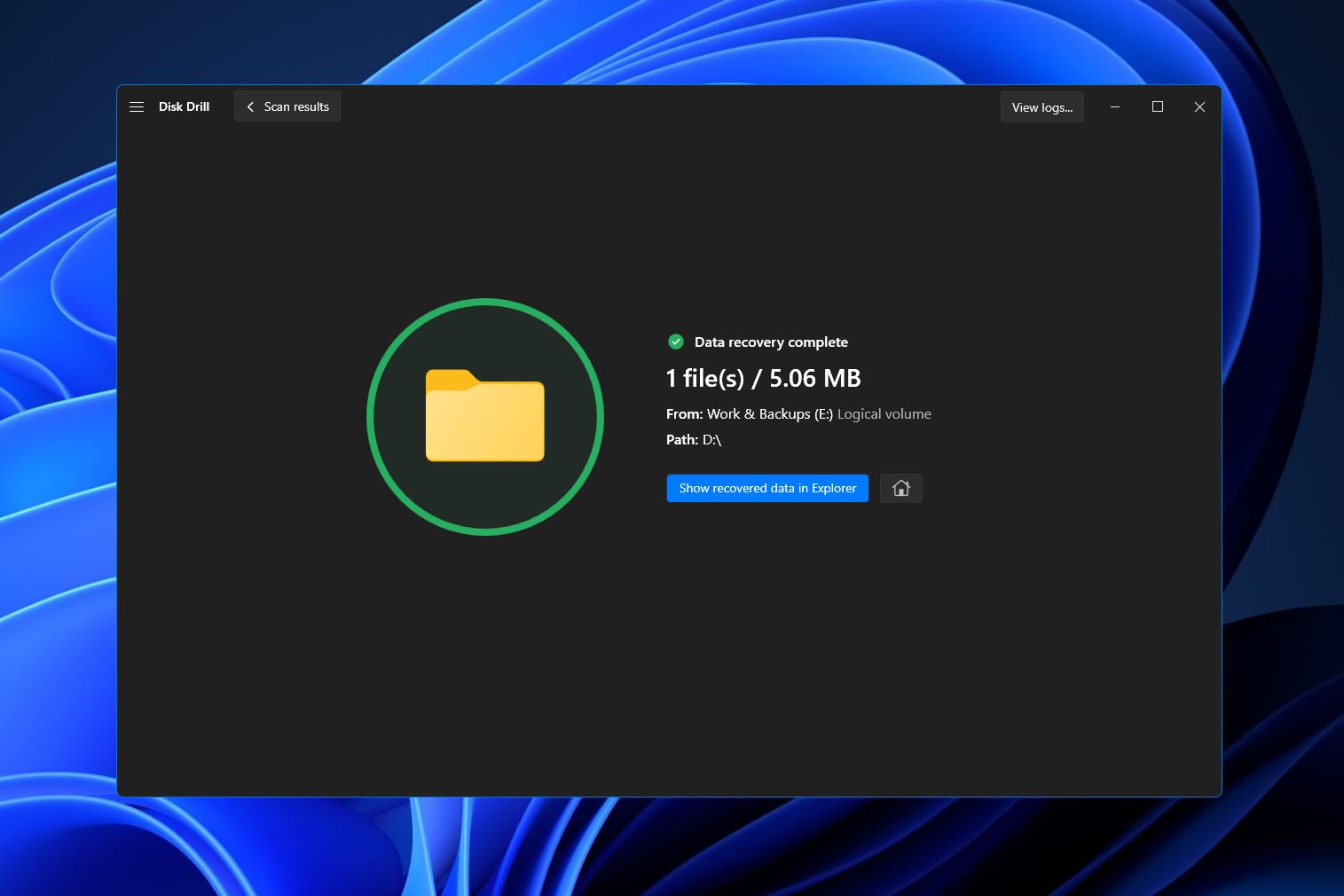
Hvordan fikse Crucial SSD som ikke blir oppdaget
Er Crucial SSD vises ikke i Windows? Dette kan skje av flere grunner, inkludert defekte kabler, problemer med Crucial SSD-driver, filsystem inkompatibilitet, og mer. Men ikke få panikk ennå, for det finnes flere løsninger du kan prøve for å få SSD-en til å fungere.
- Koble til en annen PC eller laptop. Det første du bør prøve hvis Crucial SSD-en ikke blir oppdaget, er å koble den til en annen PC eller laptop. Hvis det fungerer, ligger problemet hos din opprinnelige datamaskin.
- Oppdater drivere. Utdaterte drivere kan forårsake en mengde problemer når det kommer til SSD-er, inkludert at enheten ikke blir gjenkjent av operativsystemet ditt. Den andre løsningen du bør prøve er derfor å oppdatere dine Crucial SSD-drivere.
- Formater SSD-en. Hvis det ikke hjelper å oppdatere drivere og koble til en annen datamaskin, er det siste du kan gjøre å formatere SSD-en til et støttet filsystem. Dette kan gjøres ved å bruke Windows Disk Management eller Kommandoprompt.
Konklusjon
Selv om Crucial er et høyt betrodd merke når det kommer til SSD-er, er de fortsatt utsatt for ulike situasjoner med tap av data. Hvis du har opplevd et slikt scenario, er den beste måten å hente tilbake tapte filer på å bruke et effektivt datagjenopprettingsprogram. Videre, akkurat som andre lagringsenheter, kan Crucial SSD-er bli uoppdaget av operativsystemet ditt. Det er flere løsninger beskrevet ovenfor som du kan prøve for å løse dette problemet.




